3 способи знімка екрана в Windows 10 без додатків, дуже просто!
Скріншот - це дуже особливістьпотрібна всім, особливо студентам та робітникам. За допомогою цієї функції ви можете скласти звіт про свою роботу чи завдання. Як і зробити тезу про оформлення програми, використання тощо. Вам потрібна ця функція, щоб довести, що програма може працювати належним чином та правильно.
Якщо ви зазвичай робите скріншот ізза допомогою свого смартфона, то в цьому підручнику ви можете використовувати скріншоти за допомогою комп’ютера чи ноутбука. У цьому підручнику ми надамо 3 способи зробити знімок екрана за допомогою свого пристрою Windows.
Ось підручник про те, як зробити знімок екрана в Windows 10 за допомогою трьох наступних способів.
1. Використання клавіатури
Як зробити скріншот за допомогою комп’ютера, що дуже легко за допомогою клавіатури. А ось як використовувати скріншот клавіатури.
1. Перше, що можна зробити, щоб зробити знімок екрана за допомогою клавіатури - це натисніть кнопку PrtSc на клавіатурі комп'ютера. Але є деякі марки ноутбуків, які вимагають від вас натисніть кнопку Fn + PrtSc зробити скріншот.

2. Якщо ви натиснули кнопку PrtSc, тоді слід шукати програму Paint, яка вже встановлена на вашому комп'ютері. Хитрість - с натисніть кнопку пошуку, потім введіть слово Фарба і тоді ви можете Двічі клацніть на програмі як на малюнку нижче.

3. Потім з’явиться програма Paint, як показано нижче. Щоб відобразити екран, який ви просто зробили на екрані, ви повинні натисніть інструмент Вставити і пізніше натисніть кнопку Вставити як нижче.
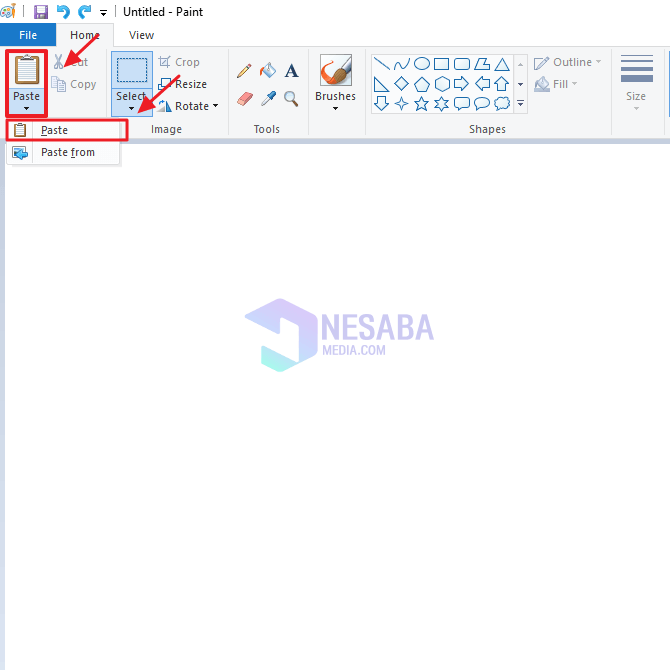
4. І ось результати відображення того, що у вас було раніше Скріншот. Ви можете зберегти зображення, натиснувши клавішу Ctrl + S на клавіатурі комп'ютера.
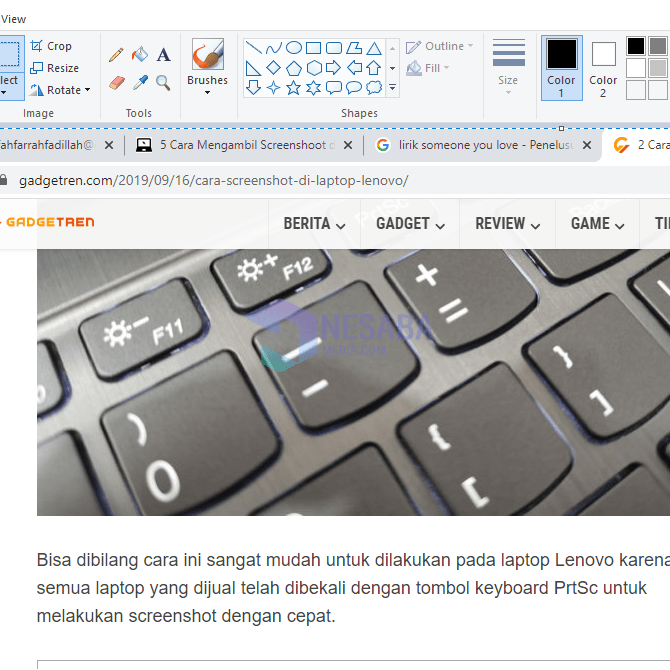
2. Використання інструменту для зйомки
Звичайно, ви всі знайомі з додаткомЦей інструмент для снайпера, правда? А для тих із вас, хто цього ще не знає, ця програма є дуже популярним додатком для захоплення екрану та інтегрована в різні версії Windows. А ось етапи знімка екрана за допомогою інструмента Snipping.
- По-перше, ви повинні спочатку знайти додаток Snipping Tool. Хитрість - с натисніть на значок пошуку а потім введіть слово Інструмент снайпера і тоді ви можете Двічі клацніть на програмі.

2. Після цього програма Snipping Tool з’явиться з невеликою скринькою. І ти повинен натисніть кнопку Створити існуючий у додатку.
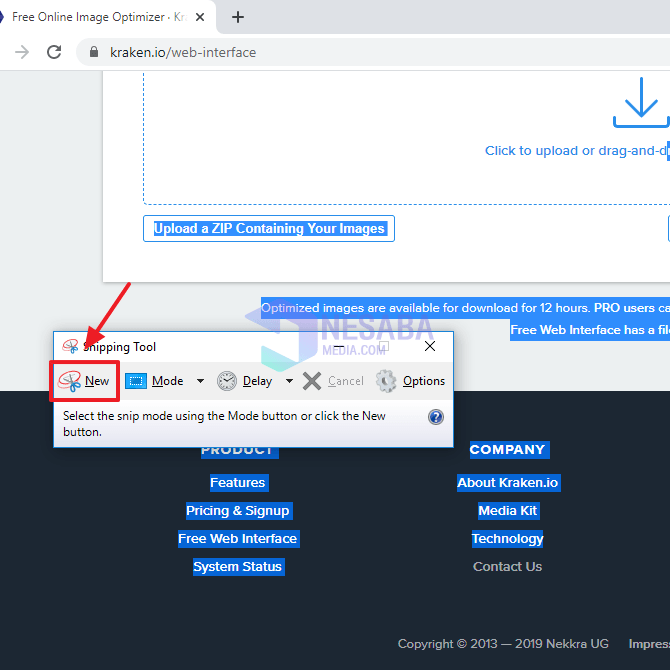
3 Потім ви можете клацнути лівою кнопкою миші, а потім утримувати, утримуючи курсор миші на області, де потрібно зробити знімок. І тоді ви можете відпустити ліву кнопку миші на миші або клавіатурі миші.

4 Якщо це так, знімок екрана з’явиться в додатку Snipping Tool, як показано нижче. Ви можете зберегти його, натиснувши Ctrl + S на клавіатурі пристрою.
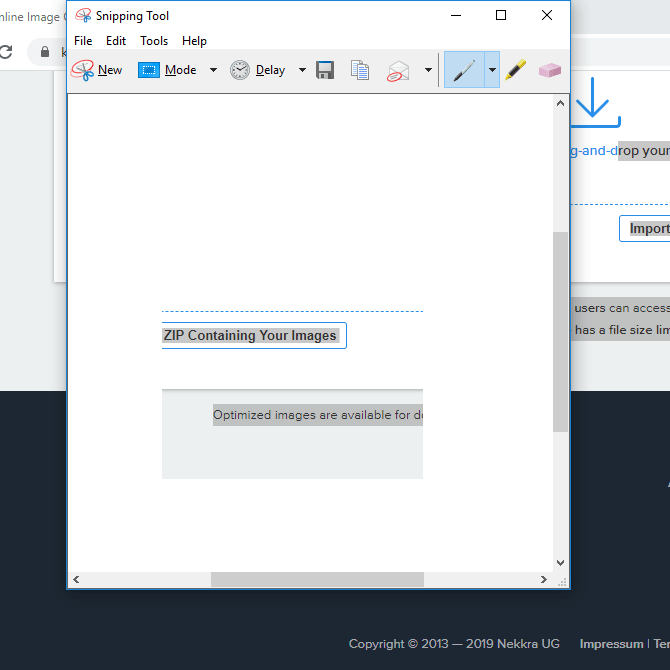
3. Використання програми PicPick
Додаток PicPick - найкращий додатокщоб зробити скріншот, який можна використовувати на комп’ютері чи ноутбуці. Ви не тільки можете робити знімки екрана, ця програма також може редагувати знімки екрана різними інструментами. Ось кілька кроків, щоб зробити скріншот за допомогою програми PicPick.
- Як і попередній спосіб, ви повинні спочатку знайти додаток PicPick, тобто, до речі натисніть на значок пошуку і вводити словами PicPick. Тоді можна Двічі клацніть на програмі.

2. Тоді з’явиться програма PicPick. І ви можете вибрати різні способи та типи знімків екрана, як на малюнку нижче. У цьому підручнику я зроблю скріншот із інструментами на весь екран.

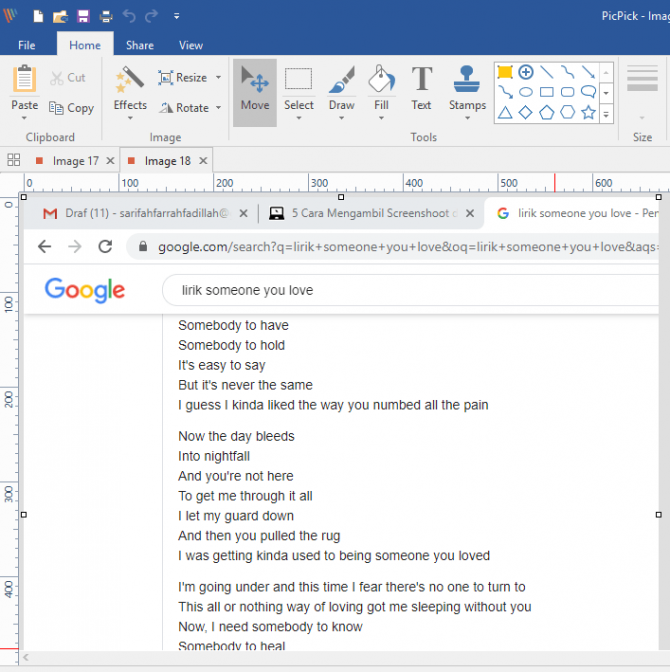
Таким чином, підручник, як зробити знімок екрана в Windows 10, ви можете зробити. Сподіваємось, ця стаття може допомогти вам зробити знімок екрана.








